Zdravo! Dobil sem televizor Philips, ki ima vgrajen sistem Smart TV na Android TV. In v tem članku vam bom pokazal, kako povezati televizor Philips na Android TV z omrežjem Wi-Fi za dostop do interneta, gledanje spletnih filmov, YouTube video posnetkov in gledanje filmov iz računalnika. TV na Android TV ima veliko možnosti. Vse bomo zagotovo objavili v ločenih člankih. No, najprej morate televizor povezati z internetom in po možnosti brezžično - prek Wi-Fi-ja. Brez internetne povezave verjetno večina funkcij takega televizorja preprosto ni na voljo. V glavnem ste kupili televizorje s pametnimi televizorji za kaj, da bi gledali spletne filme, namestili nekaj aplikacij in iger, imeli dostop do različnih filmov in fotografij, ki so na vašem računalniku itd.
Ko sem izbiral televizor, sem takoj pogledal proti LG-ju s spletnim operacijskim sistemom (ki smo ga v tem članku povezali z internetom). A zgodilo se je tako, da sem kupil Philips 43PUS7150 / 12 (model 2015). Zdaj ga bomo povezali z internetom. Če imate drug model, potem je v redu, tam je vse skoraj enako.
Seveda morate imeti konfigurirano omrežje Wi-Fi. Se pravi usmerjevalnik, ki ga distribuira. No, internet prek Wi-Fi bi moral delovati. Televizor mora biti v dosegu vašega domačega omrežja Wi-Fi. Televizor mora imeti tudi vgrajen sprejemnik Wi-Fi. Ali je priključen lastniški zunanji adapter PTA128 / 00.
Philips (Android TV) Wi-Fi povezava
Če se med postopkom nastavitve (ko ste prvič vklopili) niste povezali z internetom, potem lahko to storite s pomočjo samih nastavitev Android TV. Vklopite televizor in na daljinskem upravljalniku pritisnite gumb s sliko hiše.
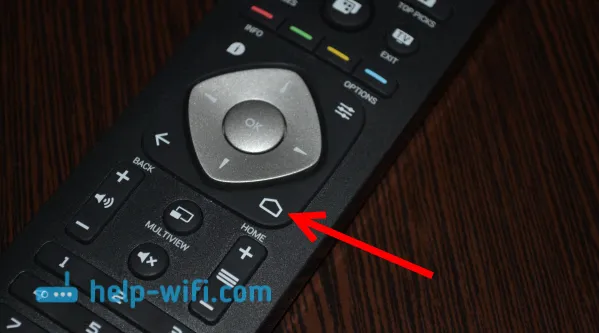
Pomaknite se po meniju do samega dna, tam bodo nastavitve. Izberite ožičena in brezžična omrežja .
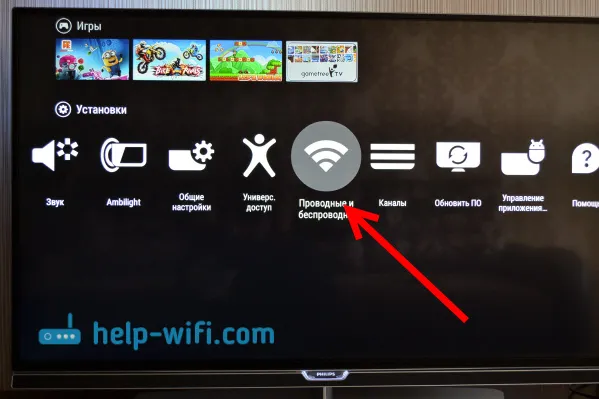
Izberite element Wired ali Wi-Fi in pritisnite puščico desno na daljinskem upravljalniku.
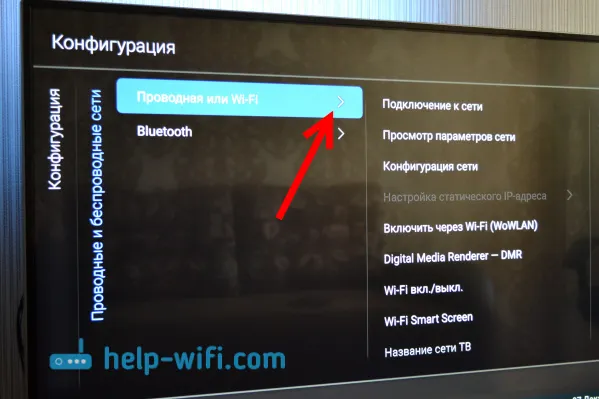
Izberemo postavko Poveži se z omrežjem .
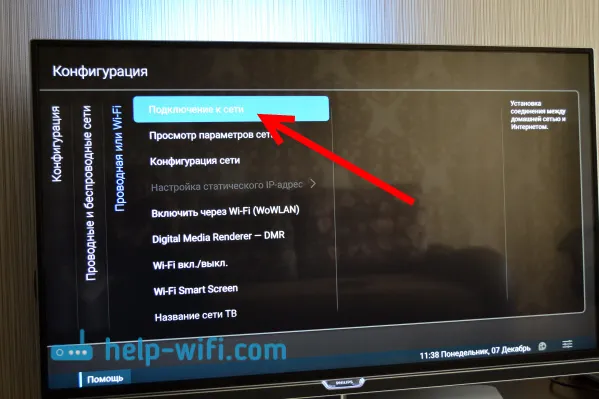
Nato izberite Brezžično .
Upoštevajte, da je Philips TV mogoče povezati z Wi-Fi- jem brez vnosa gesla, ampak prek WPS ali WPS s cpin kodo .
Deluje tako: izberite element WPS in na usmerjevalniku aktivirajte funkcijo WPS s posebnim gumbom, ki se običajno nahaja na ohišju naprave. TV se bo priključil na usmerjevalnik. Z izbiro kode WPS cpin, boste morali določiti pin kodo, določeno na usmerjevalniku. Če ga še niste spremenili, je to morda označeno na nalepki na dnu usmerjevalnika.
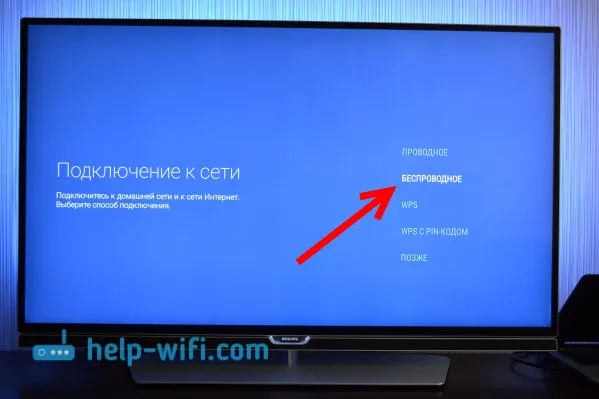
Izbira omrežja Wi-Fi za povezavo.

S tipkovnico na zaslonu ali na daljinskem upravljalniku vnesite geslo za povezavo z brezžičnim omrežjem in za nadaljevanje pritisnite zeleni gumb (na zaslonski tipkovnici).
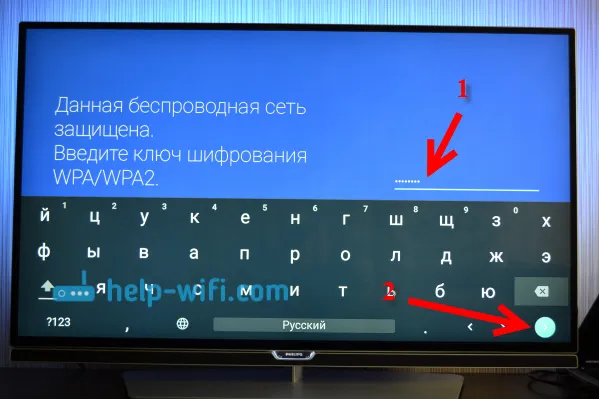
Televizor se poveže z omrežjem. Kliknite Dokončaj .
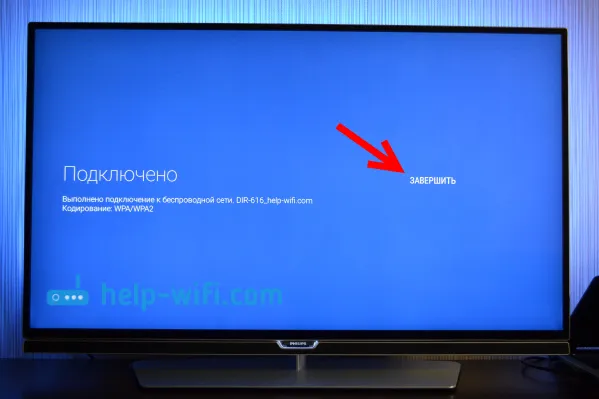
To je to, lahko uporabljate Android TV. Odprite help-wifi.com v brskalniku TV:
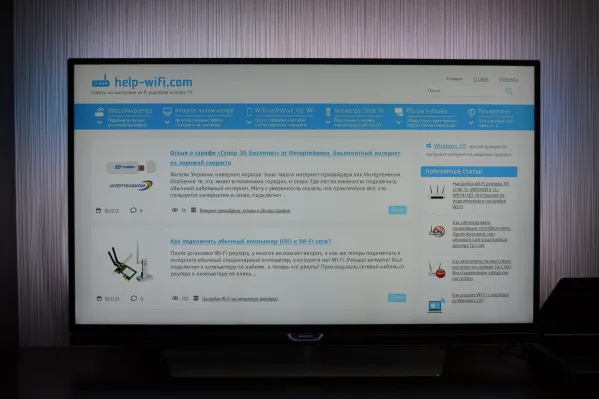
V prihodnosti se bo televizor samodejno povezoval s tem omrežjem Wi-Fi.
Če se televizor Philips ne bo povezal z Wi-Fi
Najprej poskusite znova zagnati usmerjevalnik (samo odklopite in vklopite).
Prepričajte se tudi, da ste vnesli pravilno geslo za povezavo z brezžičnim omrežjem. Če ste pozabili geslo, lahko poskusite pogledati geslo v računalniku ali v nastavitvah usmerjevalnika. Če geslo vnesete napačno, bo sprva sporočilo Connection ... "visilo" zelo dolgo .

Potem se bo najverjetneje prikazalo sporočilo Ne najdem omrežja .

Kaj lahko še poskusite: spremenite geslo na novo 8-mestno, spremenite brezžični kanal, ponastavite nastavitve usmerjevalnika in ga znova konfigurirajte. Če televizor noče na noben način povezati z brezžičnim omrežjem, ga lahko poskusite povezati z drugim omrežjem, če je le mogoče.
Dodatne brezžične nastavitve
Ko izberete nastavitve žičnih in brezžičnih omrežij v sistemu Android TV, lahko nastavite tudi statične podatke (IP naslov, DNS) za povezavo z omrežjem. Pojdite na zavihek Network Configuration in izberite Static IP Address . Nato na kartici Static IP Settings nastavite želene parametre.
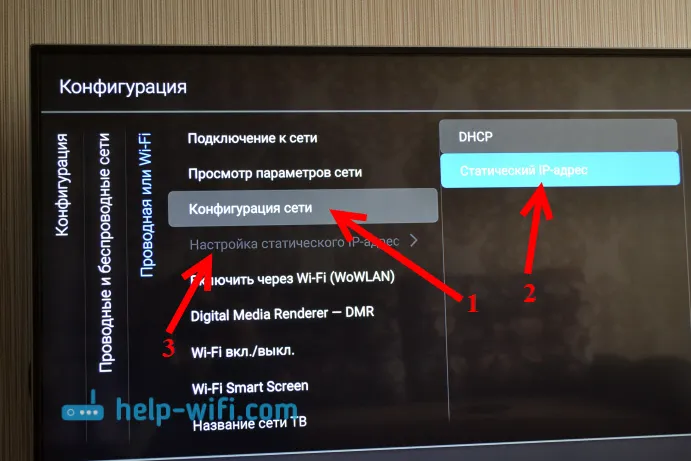
Vendar je bolje, da se v te nastavitve ne spuščate po nepotrebnem. Če se ne poveže, namestite DHCP nazaj. To naj bi samodejno pridobil naslov IP od usmerjevalnika.
Prav tako si lahko ogledate parametre omrežja, s katerim ste trenutno povezani. Če želite to narediti, izberite zavihek Prikaži omrežne nastavitve.
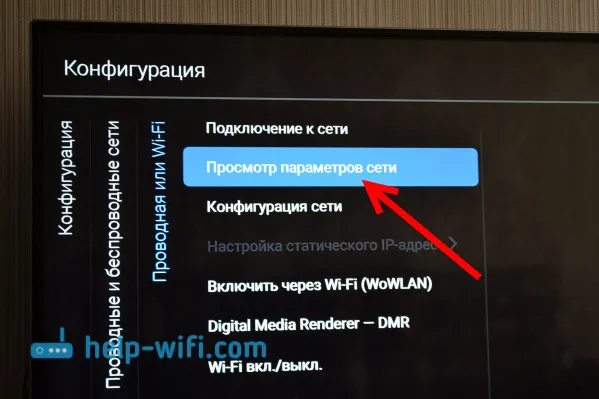
Prav tako lahko popolnoma izključite Wi-Fi na televizorju Philips in ga vklopite. Za to obstaja element vklopa / izklopa Wi-Fi .
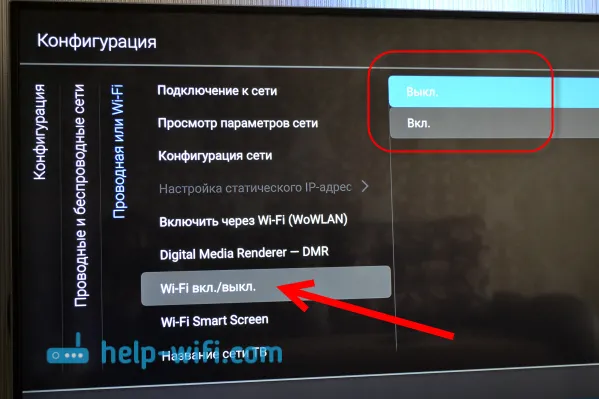
Brezžični internet deluje stabilno. Ko vklopite televizor, se omrežje samodejno poveže. Mislim, da ste storili enako in vse deluje.


